今年下半年其實 Google 在 iOS 上推出了一系列 Google 服務 Apps 的改進,包含了全新介面的 YouTube App,還有最近大改版的 Gmail,以及十分受到好評的Google Chome 瀏覽器 App,此外 Google Drive 雲端硬碟也在 iOS 上功能愈來愈完整好用。即使是 iPhone、 iPad 用戶,現在確實也可以在 iOS 裝置上使用更棒的 Google 服務功能。
Google Maps for iOS/iPhone/iPad 篇
關於 Google 地圖 iPhone App 的基本應用方式,可以參考:Google Maps 地圖 iPhone App 下載!六個必試的實用功能

01.雙指滑出 45度角 3D 建築
在 Google地圖 中只要放大到一定的距離,在地圖上雙指往下滑動,這時原本鳥瞰的地圖,就會被你拉動成45度角的 3D 建築地圖。

02.查看地點關鍵字搜尋結果清單
你不一定要使用店家名稱來搜尋,可以用一些類型關鍵字在 Google 地圖上找出需要的地點,例如餐廳、小吃、咖啡廳等等。而這時候點擊搜尋欄右方的「清單按鈕」,就可以從清單模式,更快的找出附近高評價的地點。


03.左右滑動地點卡片清單
當找出很多地點(店家、景點)時,可以左右滑動,來切換不同的地點卡片。不管是在地圖模式,或是地點專頁瀏覽模式都適用。
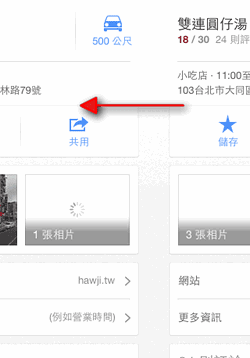
04.定位你目前面對的地圖方向
看地圖找路時,最怕不知道自己到底面對地圖的哪個方向。在 Google 地圖中只要把左下方的按鈕切換到「羅盤」模式,那麼地圖上方,就是你目前真實世界裡面對的前方。
05.單指就能放大地圖
走在路上拿出 iPhone,要在 Google 地圖上查詢時,可能只方便使用單手。沒關係,這時候我們可以單指放大縮小地圖。只要單指點擊地圖兩下,第二下時按住不放,然後往上、往下拉動,就會做出相應的放大、縮小地圖效果。
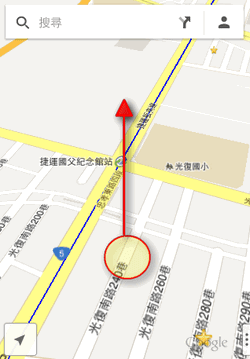

06.讓地圖立刻朝北
用雙指按住將地圖轉動方向後,如果要立刻讓地圖還原為朝向北方,那麼只要點擊右上方的指北針即可。

07.開啟任何位置的街景
想要隨便開啟一個道路上的街景嗎?很簡單,只要按住地圖上該位置不放,過了一小段時間後,下方就會出現該地址的卡片,將卡片往上拉動,就會出現街景服務的開啟選項。你可以按著地圖上任何位置,來開啟這樣的功能。


08.街景中的實境預覽模式
在街景模式中,點擊左下方的「實境」按鈕,可以透過轉動你身體的方向,實際模擬你在該處所會看到的景物。
09.路線規劃「避開高速公路」與「選擇特定大眾運輸工具」
路線規劃時,想要避開高速公路嗎?很簡單,在路線規劃中點選「路徑選項」,然後開啟「避開高速公路」或「避開收費站」即可。

如果是在大眾運輸規劃的路徑選項裡,則可以選擇你想特定搭乘什麼交通工具,以及是否希望轉乘等等。
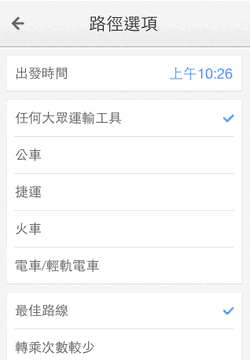
10.找出自己之前的路線規劃記錄
之前自己搜尋過的路線規劃、地點資訊,下次要用時如何找出來?只要進入右上方的個人資料頁面,點擊右上角的「齒輪」按鈕,然後開啟「地圖記錄」,就可以看到自己之前的搜尋資料。

Google Maps for Android 篇
Google地圖服務是我最常使用的旅遊、出差、交通查詢工具。這兩者是息息相關的,在數位化的生活與工作中,我首先考慮的就是服務的延展性,也就是一個服務的使用體驗能不能在所有的裝置都一致,並且重要的資訊都順利延續。對我來說,硬體裝置的目的始終是為了讓去使用更好的服務而存在的。而「Google地圖」在網頁端與Android App之間,就能達到使用的連續性,我可以在電腦上先規劃好旅遊行程,先筆記我想去的重要地點,然後出遊時打開Android手機就能隨時從Google Maps App上讀取我的計畫,幫我立刻進行導航,並且提供豐富的在地輔助資訊,在生活數位應用上具有很大的便利性。


「Google地圖 App」可以說是Android上最好的App之一,也是你選擇Android手機後可以獲得最多獨享功能的App,如果沒有好好利用,那就辜負使用Android手機的價值了。
01.製作你個人的專屬旅遊計畫
「Google地圖」其實是個人化的地圖,你可以登入Google帳戶,隨時在網頁端建立你的特殊地圖,或是在重要地點打上星號。例如我想去九份玩,我可以先在家裡的電腦上登入Google圖,查詢九份好玩好吃的地點,然後打上星號。或者認真一點,我甚至可以在電腦上利用「我的地點」功能,建立各種事前的旅行計畫地圖。
然後當我在手機打開時,清楚的星號標記,事先安排好的路線指引,就能幫助我在趕時間的旅行裡迅速查詢目的地。


我自己的習慣是,平常看一些美食、旅遊的部落格時,如果看到想去的地點、餐廳,我一定立刻在Google地圖查詢,並且立刻打上星號!
這樣一來日積月累下,Google地圖無形中就變成我自己的專屬導遊書,以後不知道去哪裡玩時,打開這本導遊書就立刻可以找到想去而還沒去過的地方。
而當我去過那個地點後,我就會取消星號,並且加上自己的評價。
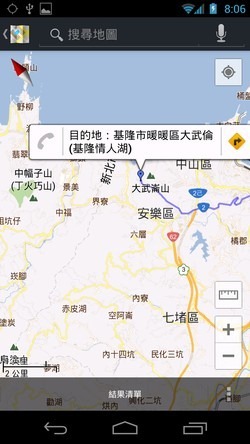

02.用語音快速叫出地點
Android沒有iPhone 4S那麼聰明的Siri語音助理,但是Android的語音辨識中文非常的準確,尤其在查詢專有名詞時。所以,當我要用Google地圖臨時查詢一個地點時,我通常不會用打的,而會在搜尋欄打開語音按鈕,把電話拿進嘴巴邊,念出我想去的地址、景點、餐廳,用語音搜尋會快很多,尤其當你正在移動且不方便打字時更是必備的工具。
相信我,Android對於辨識這些中文專有名詞的語音非常的準,我用平常的口語很順的念完地址或地點,幾乎都能辨識成功。


03.請帶領我轉過大街小巷
前面說過,我會在Google個人化地圖上打上星號,標記那些我想去的地方,而當真的想去時,就可以點擊星號,打開路線指引功能,讓Google地圖帶我到達目的地。預設情況下,Google地圖會根據你目前的位置,自動幫你引導到目的地,當然你也可以自己輸入起點與終點(只要輸入部分關鍵字,Google就能提供建議),而可以選擇用走路、開車或大眾運輸的導航方式。
我自己常使用的的情況是,在台北市大街小巷裡要找一個巷弄中的餐廳,但是轉來轉去不知道怎麼繞,這時候打開Google地圖的步行導航功能,讓它偵測我的所在位置,並且告訴我正確的前進方向與何時需要左轉右轉,很快就能走到目的地。
附註:開啟路線導航後,點擊右上方指北針導引,地圖藍色箭頭表示你的所在位置,而箭頭所指方向就是你目前前進的方向。


04.大眾運輸上下車提醒
Google地圖目前內建了台灣很多城市的大眾運輸資訊,當你查詢公車路線時,除了顯示公車班次、行駛所需時間、上下車地點等必要資訊外,還可以顯示公車路線的每一站點資料。因為坐公車時通常遇到最大的難題就是不知道哪一站應該下車,而詳細的站點資訊就可以讓我們更容易辨認下車地點(預先知道過了哪幾站後該下車)。
另外,Google地圖App還可以開啟「大眾運輸導航」,這時候會幫你自動辨認目前公車已經坐到哪一站,並且在你需要下車時自動發出提醒。
附註:當然,完全相信Google地圖的下車提醒也是不安全的,畢竟定位可能有誤差,但在我自己的使用經驗裡確實可以「參考」用。

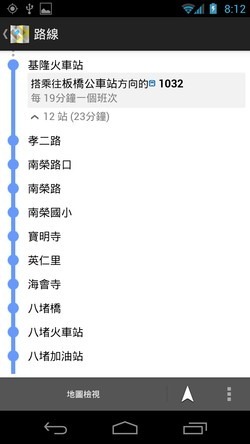
05.這附近有哪裡好吃好玩?
Google地圖內建的「地方資訊」是一個愈來愈完善的景點、餐廳資料庫,裡面不僅有所有地點的聯絡方式,而且還可以看到用戶評價與相關推薦。在Android的Google地圖App中打開「地方資訊」,就會立刻以你目前所在地圖的中心點來分析附近有哪些有趣的地點,讓你可以快速查詢餐廳、咖啡廳、酒吧、名勝景點,與各種娛樂、生活地點資訊。
回到地圖檢視模式時,就能直接在地圖上的紅點,找到你想去或可以去的地方。
附註:推薦參考「Google地圖 Android 版新增快速撥號、直接導航與下車鈴聲提醒」,開啟地圖上的快速功能氣泡。


06.你的朋友在附近嗎?
好好利用「Google定位」的人其實很少,但這個服務有它有用的地方存在。有兩次有趣的真實經驗,一次是軟體玩家的阿正老師從台中上台北出差,剛好到我所在地點的附近,於是就趁機約出來一起吃午飯。另外一次是阿榮福利味的阿榮看到我在家,又剛好到附近,就約我出去喝咖啡。
Google地位可以讓你自己決定把所在地點分享給哪些親朋好友知道,甚至分享時也可以決定要分享詳細的地點還是概略的位置,隱私上有一定的保護,而如果和「真正的朋友、親人」分享彼此位置後,確實能夠有拉近互動的可能。


07.身歷其境的街景領航
使用Android手機的用戶,推薦另外去下載「Google地圖的街景服務」這個App。這樣一來,以後你在Android手機查詢地點資料時,就會多出一個查看街景的功能,點擊後可以實際看看那附近到底長什麼樣子,而拖曳黃色小人就可以在街景中移動,對於查詢領航都有強化準確性的作用。


08.分享你的位置
你在哪裡?你想約在哪裡?要怎麼把這些資訊準確告訴朋友知道?方法之一,就是在Google地圖App上查詢到正確地點後,點進這個地址的詳細資料頁面,選擇「分享這個地點」,然後就能傳送到任何你想傳送的App上。不管用 Gmail、Whatsapp、LINE、Facebook、Twitter、即時通等等都能快速分享。


09.離線的電子地圖
Google地圖App可以從研究室裡開啟「預載區域地圖」功能,讓你預先下載想去的地點方圓16公里內的地圖資料。這個用途主要是預防沒有網路或網路不穩時,你還有一個離線可用的電子地圖能夠進行簡單的查詢。


10.餐廳景點訂位聯絡與社群評價
Google地圖上有豐富的餐廳、景點資料可以查詢,點擊進入專屬資訊頁面後,可以看到地址、電話等內容,還能立刻撥打電話聯絡店家,例如訂位。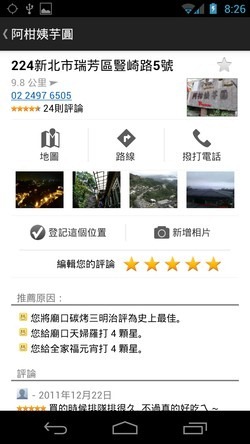

而我也推薦應該要多多利用Google地圖的地點評價功能。目前Google地圖上的評價資訊愈來愈多,而更多人使用這個功能,也就讓社群間能夠更有效的交流彼此的情報。
所以我自己吃過、去過某個餐廳景點後,就會幫它評分,甚至寫上喜歡、不喜歡的原因,而這時候Google地圖還會立刻推薦其他可能你會喜愛的地點,我會趁這時再多打上幾個想去的星號。


圖文來源:

沒有留言:
張貼留言